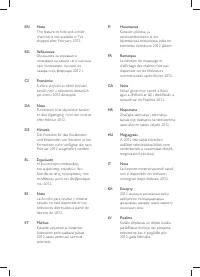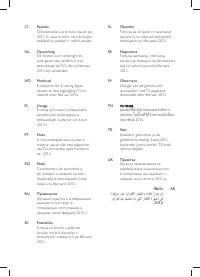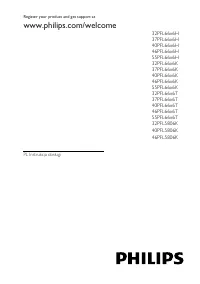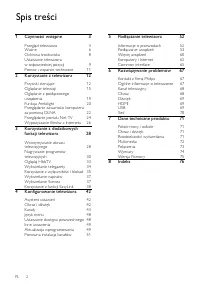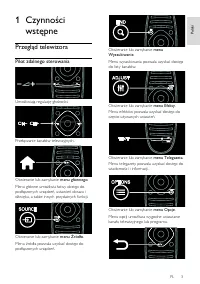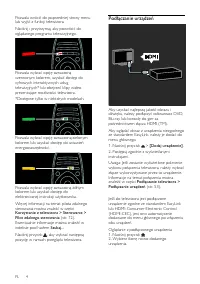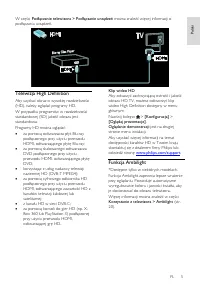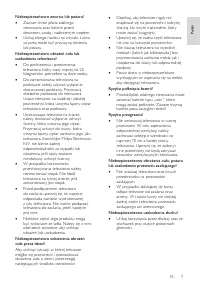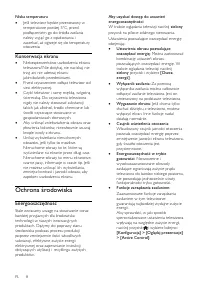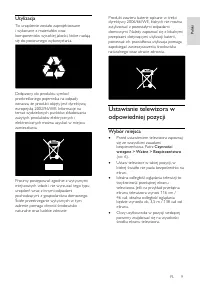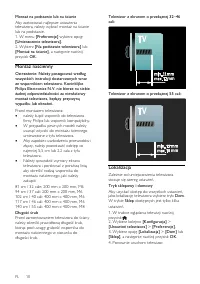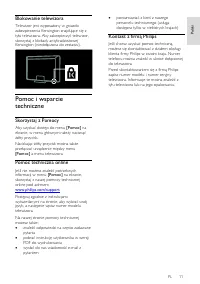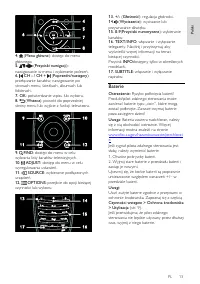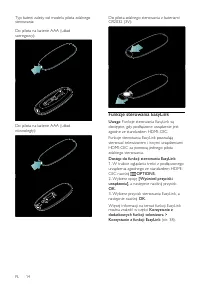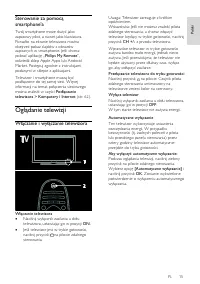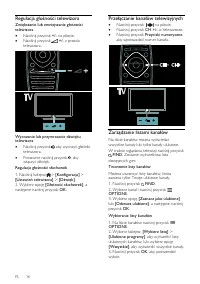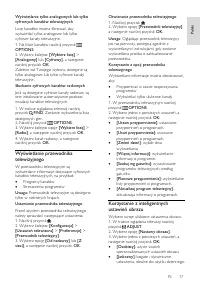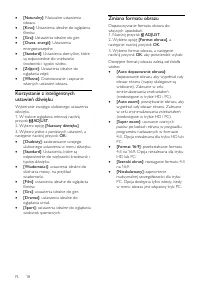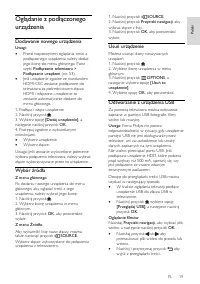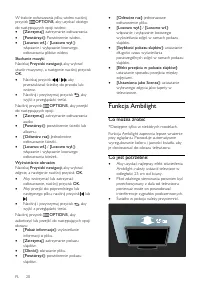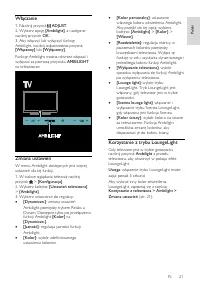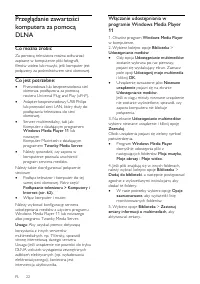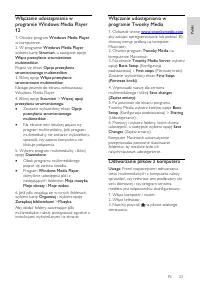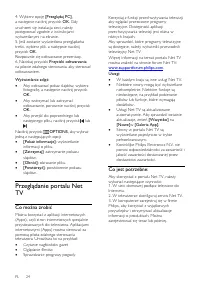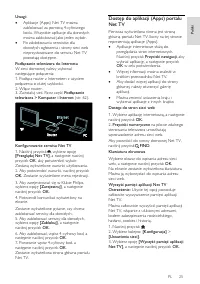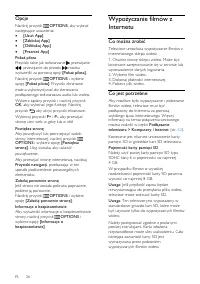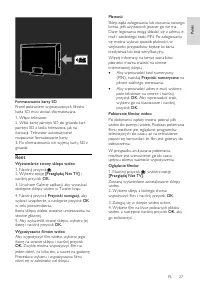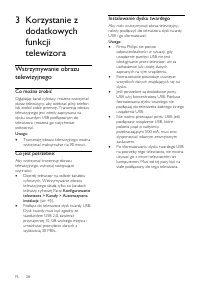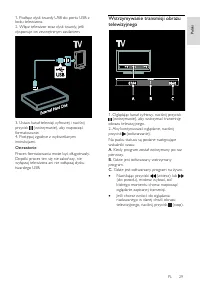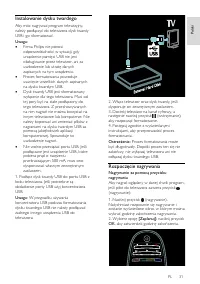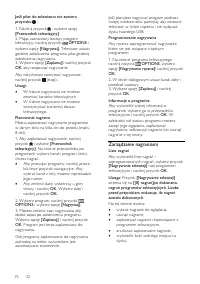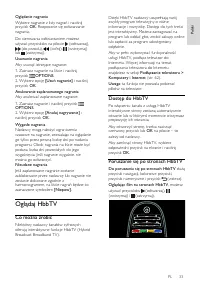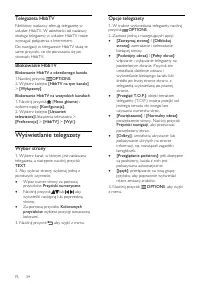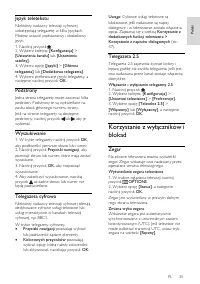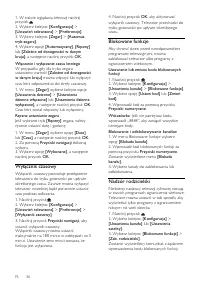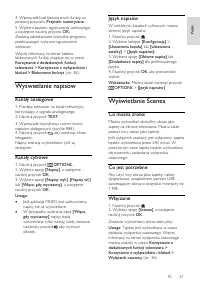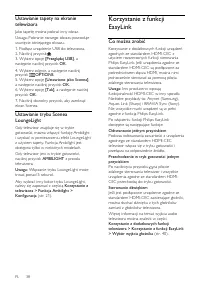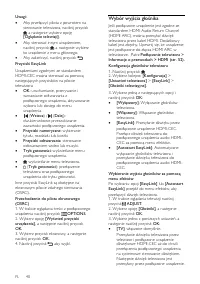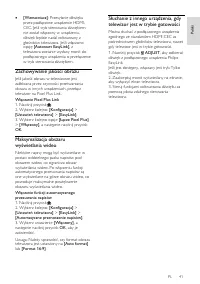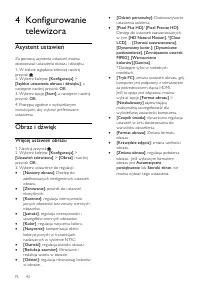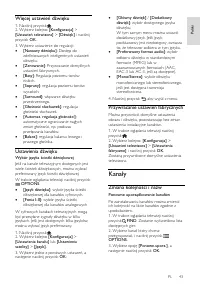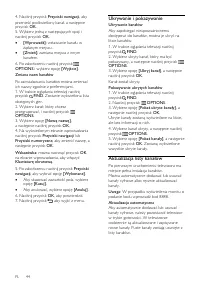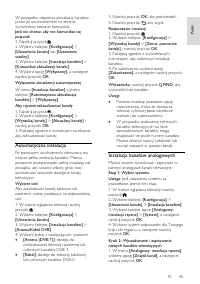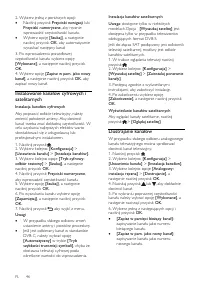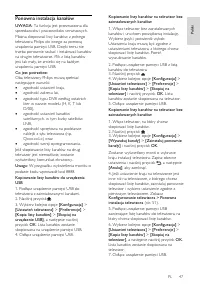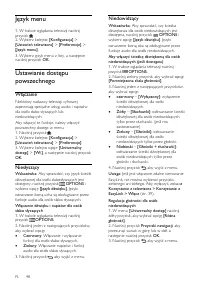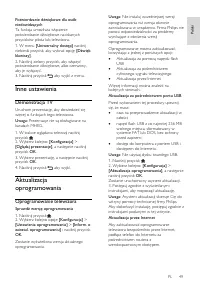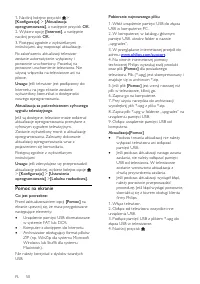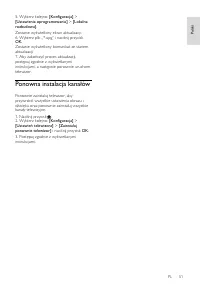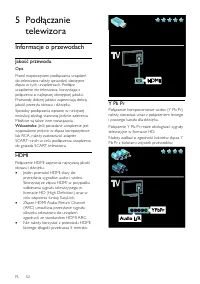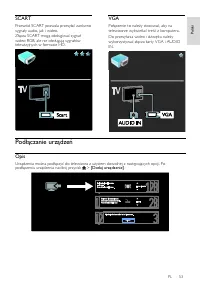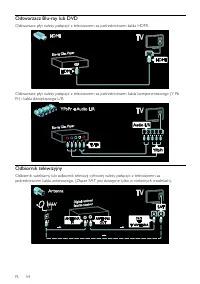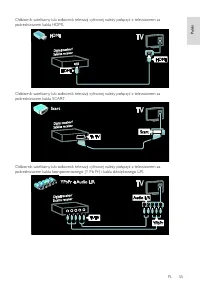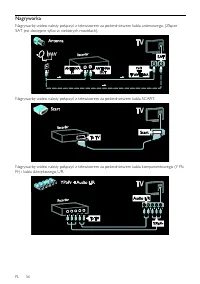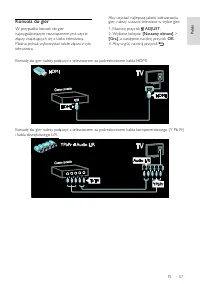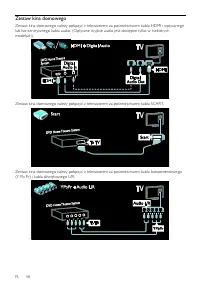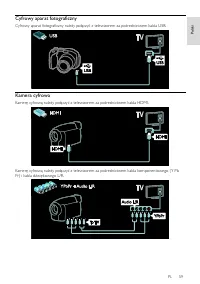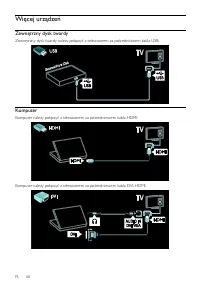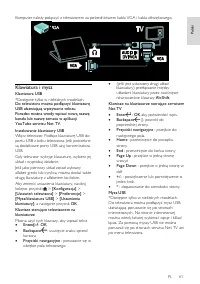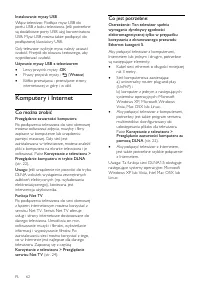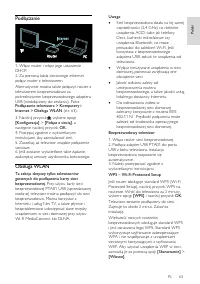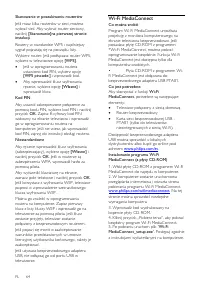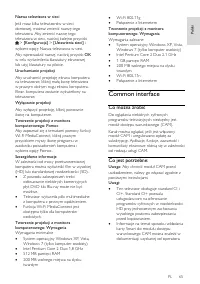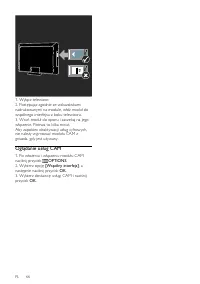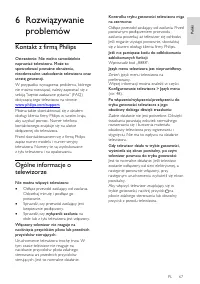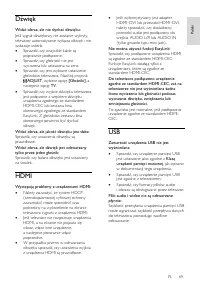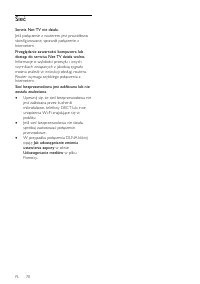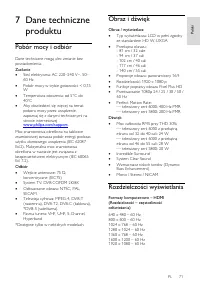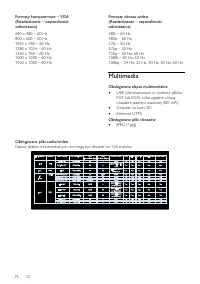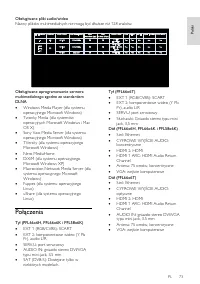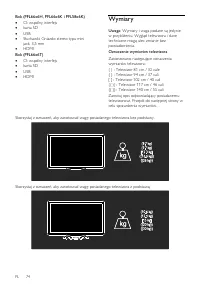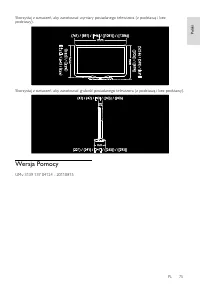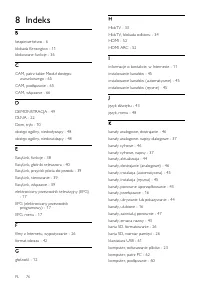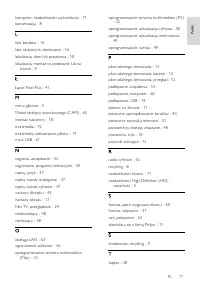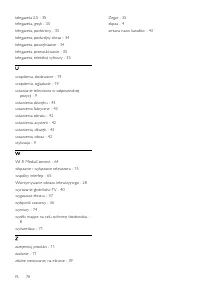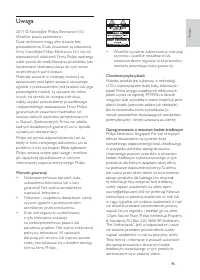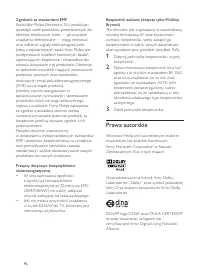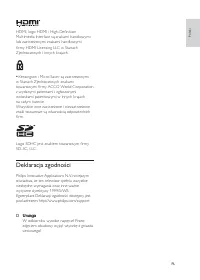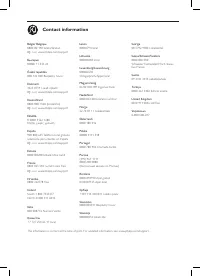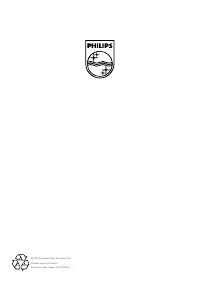Strona 4 - Spis treści
PL 2 1 Czynności wstępne 3 Przegląd telewizora 3 Ważne 6 Ochrona środowiska 8 Ustawianie telewizora w odpowiedniej pozycji 9 Pomoc i wsparcie techniczne 11 2 Korzystanie z telewizora 12 Przyciski sterujące 12 Oglądanie telewizji 15 Oglądanie z podłączonego urządzenia 19 Funkcja Ambilight 20 Przegląd...
Strona 5 - Czynności; Przegląd telewizora; Pilot zdalnego sterowania
PL 3 1 Czynności wstępne Przegląd telewizora Pilot zdalnego sterowania Umożliwiają regulację głośności. Przełączanie kanałów telewizyjnych. Otwieranie lub zamykanie menu głównego . Menu główne umożliwia łatwy dostęp do podłączonych urządzeń, ustawień obrazu i dźwięku, a także innych przydatnych funk...
Strona 6 - Podłączanie urządzeń
PL 4 Pozwala wrócić do poprzedniej strony menu lub wyjść z funkcji telewizora. Naciśnij i przytrzymaj, aby powrócić do oglądanego programu telewizyjnego. Pozwala wybrać opcję oznaczoną czerwonym kolorem, uzyskać dostęp do cyfrowych interaktywnych usług telewizyjnych* lub obejrzeć klipy wideo prezent...
Strona 7 - Telewizja High Definition; Funkcja Ambilight
PL 5 Pols ki W części Podłączanie telewizora > Podłączanie urządzeń można znaleźć więcej informacji o podłączaniu urządzeń. Telewizja High Definition Aby uzyskać obraz o wysokiej rozdzielczości (HD), należy oglądać programy HD. W przypadku programów w rozdzielczości standardowej (SD) jakość obraz...
Strona 8 - Ważne; Bezpieczeństwo
PL 6 Sieć Po podłączeniu telewizora do sieci domowej można odtwarzać muzykę, fotografie i filmy wideo z komputera lub innego serwera multimedialnego w tej samej sieci. Więcej informacji można znaleźć w części Podłączanie telewizora > Komputery i Internet (str. 62). Funkcja Net TV Jeśli sieć domow...
Strona 10 - Konserwacja ekranu; Ochrona środowiska; Energooszczędność
PL 8 Niska temperatura Jeśli telewizor będzie przenoszony w temperaturze poniżej 5°C, przed podłączeniem go do źródła zasilania należy wyjąć go z opakowania i zaczekać, aż ogrzeje się do temperatury otoczenia. Konserwacja ekranu Niebezpieczeństwo uszkodzenia ekranu telewizora! Nie dotykaj, nie n...
Strona 11 - Utylizacja; Ustawianie telewizora w; Wybór miejsca
PL 9 Pols ki Utylizacja To urządzenie zostało zaprojektowane i wykonane z materiałów oraz komponentów wysokiej jakości, które nadają się do ponownego wykorzystania. Dołączony do produktu symbol przekreślonego pojemnika na odpady oznacza, że produkt objęty jest dyrektywą europejską 2002/96/WE. Inform...
Strona 13 - Blokowanie telewizora; Pomoc techniczna online; Kontakt z firmą Philips
PL 11 Pols ki Blokowanie telewizora Telewizor jest wyposażony w gniazdo zabezpieczenia Kensington znajdujące się z tyłu telewizora. Aby zabezpieczyć telewizor, skorzystaj z blokady antykradzieżowej Kensington (niedołączona do zestawu). Pomoc i wsparcie techniczne Skorzystaj z Pomocy Aby uzyskać dost...
Strona 14 - Przyciski sterujące; Przyciski sterujące telewizora; Wskaźniki
PL 12 2 Korzystanie z telewizora Przyciski sterujące Przyciski sterujące telewizora 1. +/-: regulacja głośności. 2. AMBILIGHT : włączanie i wyłączanie funkcji Ambilight. Funkcja Ambilight jest dostępna tylko w niektórych modelach. 3. ( Menu główne ): dostęp do menu głównego. Naciśnij ponownie, aby u...
Strona 15 - Baterie
PL 13 Pols ki 4. ( Menu główne ): dostęp do menu głównego. 5. ( Przyciski nawigacji ): nawigowanie w menu i wybieranie poleceń. 6. CH - / CH + ( Poprzedni/następny ): przełączanie kanałów, nawigowanie po stronach menu, ścieżkach, albumach lub folderach. 7. OK : potwierdzanie wpisu lub wyboru. 8. ( W...
Strona 16 - Funkcje sterowania EasyLink
PL 14 Typ baterii zależy od modelu pilota zdalnego sterowania: Do pilota na baterie AAA (układ szeregowy): Do pilota na baterie AAA (układ równoległy): Do pilota zdalnego sterowania z bateriami CR2032 (3V): Funkcje sterowania EasyLink Uwaga : Funkcje sterowania EasyLink są dostępne, gdy podłączone u...
Strona 17 - Sterowanie za pomocą; Oglądanie telewizji; Włączanie i wyłączanie telewizora
PL 15 Pols ki Sterowanie za pomocą smartphone'a Twój smartphone może służyć jako zapasowy pilot, a nawet jako klawiatura. Ponadto na ekranie telewizora można obejrzeć pokaz slajdów z obrazów zapisanych w smartphonie. Jeśli chcesz pobrać aplikację „ Philips My Remote ”, odwiedź sklep Apple Apps lub A...
Strona 20 - Zmiana formatu obrazu
PL 18 [Naturalny] : Naturalne ustawienia obrazu. [Kino] : Ustawienia idealne do oglądania filmów. [Gra] : Ustawienia idealne do gier. [Oszcz. energii] : Ustawienia energooszczędne. [Standard] : Ustawienia domyślne, które są odpowiednie do większości środowisk i typów wideo. [Zdjęcie] : U...
Strona 21 - Oglądanie z podłączonego; Dodawanie nowego urządzenia
PL 19 Pols ki Oglądanie z podłączonego urządzenia Dodawanie nowego urządzenia Uwagi: Przed rozpoczęciem oglądania treści z podłączonego urządzenia należy dodać jego ikonę do menu głównego. Patrz część Podłączanie telewizora > Podłączanie urządzeń (str. 53). Jeśli urządzenie zgodne ze standard...
Strona 22 - Co można zrobić
PL 20 W trakcie odtwarzania pliku wideo naciśnij przycisk OPTIONS , aby uzyskać dostęp do następujących opcji wideo: [Zatrzymaj] : zatrzymanie odtwarzania. [Powtórzyć] : Powtórzenie wideo. [Losowo wł.] / [Losowo wył.] : włączanie i wyłączanie losowego odtwarzania plików wideo. Słuchanie muzyki...
Strona 23 - Włączanie; Zmiana ustawień
PL 21 Pols ki Włączanie 1. Naciśnij przycisk ADJUST . 2. Wybierz opcję [Ambilight] , a następnie naciśnij przycisk OK . 3. Aby włączyć lub wyłączyć funkcję Ambilight, naciśnij odpowiednio przycisk [Włączony] lub [Wyłączony] . Funkcję Ambilight można również włączać i wyłączać za pomocą przycisku AMB...
Strona 25 - Włączanie udostępniania w
PL 23 Pols ki Włączanie udostępniania w programie Windows Media Player 12 1. Otwórz program Windows Media Player w komputerze. 2. W programie Windows Media Player wybierz kartę Strumień , a następnie opcję Włącz przesyłanie strumieniowe multimediów . Pojawi się ekran Opcje przesyłania strumieniowego...
Strona 27 - Net TV
PL 25 Pols ki Uwagi: Aplikacje (Apps) Net TV można zablokować za pomocą 4-cyfrowego kodu. Wszystkie aplikacje dla dorosłych można zablokować jako jeden wybór. Po zablokowaniu serwisów dla dorosłych ogłoszenia i strony sieci web nieprzystosowane do serwisu Net TV pozostają dostępne. Podłączanie t...
Strona 28 - Opcje; Wypożyczanie filmów z
PL 26 Opcje Naciśnij przycisk OPTIONS , aby wybrać następujące ustawienia: [Usuń App] [Zablokuj App] [Odblokuj App] [Przenieś App] Pokaż pilota Przyciski takie jak odtwarzanie , przewijanie i przewijanie do przodu można wyświetlić za pomocą opcji [Pokaż pilota] . Naciśnij przycisk OPTIONS i ...
Strona 29 - Rent
PL 27 Pols ki Formatowanie karty SD Przed pobraniem wypożyczonych filmów karta SD musi zostać sformatowana. 1. Włącz telewizor. 2. Włóż kartę pamięci SD do gniazda kart pamięci SD z boku telewizora, jak na ilustracji. Telewizor automatycznie rozpocznie formatowanie karty. 3. Po sformatowaniu nie wyj...
Strona 30 - Wstrzymywanie obrazu; Instalowanie dysku twardego
PL 28 3 Korzystanie z dodatkowych funkcji telewizora Wstrzymywanie obrazu telewizyjnego Co można zrobić Oglądając kanał cyfrowy, możesz wstrzymać obraz telewizyjny, aby odebrać pilny telefon lub zrobić sobie przerwę. Transmisja obrazu telewizyjnego jest wtedy zapisywana na dysku twardym USB podłączo...
Strona 31 - Wstrzymywanie transmisji obrazu
PL 29 Pols ki 1. Podłącz dysk twardy USB do portu USB z boku telewizora. 2. Włącz telewizor oraz dysk twardy, jeśli dysponuje on zewnętrznym zasilaniem. 3. Ustaw kanał telewizji cyfrowej i naciśnij przycisk (wstrzymanie), aby rozpocząć formatowanie. 4. Postępuj zgodnie z wyświetlanymi instrukcjami. ...
Strona 32 - Nagrywanie programów
PL 30 Uwaga: W trakcie nagrywania nie można wstrzymywać transmisji obrazu telewizyjnego. Zapisana na dysku twardym transmisja zostanie skasowana w przypadku wykonania dowolnej z następujących operacji: odłączenie dysku twardego USB;. rozpoczęcie nagrywania programu; przełączenie telewizora w s...
Strona 33 - Rozpoczęcie nagrywania
PL 31 Pols ki Instalowanie dysku twardego Aby móc nagrywać program telewizyjny, należy podłączyć do telewizora dysk twardy USB i go sformatować. Uwaga: Firma Philips nie ponosi odpowiedzialności w sytuacji, gdy urządzenie pamięci USB nie jest obsługiwanie przez telewizor, ani za uszkodzenie lub ut...
Strona 34 - Zarządzanie nagraniami
PL 32 Jeśli pilot do telewizora nie zawiera przycisku : 1. Naciśnij przycisk i wybierz opcję [Przewodnik telewizyjny] . 2. Mając zaznaczony bieżący program telewizyjny, naciśnij przycisk OPTIONS i wybierz opcję [Nagrywaj] . Telewizor ustawi godzinę zakończenia programu jako godzinę zakończenia nagry...
Strona 35 - Oglądaj HbbTV
PL 33 Pols ki Oglądanie nagrania Wybierz nagranie z listy nagrań i naciśnij przycisk OK . Rozpocznie się odtwarzanie nagrania. Do sterowania odtwarzaniem możesz używać przycisków na pilocie (odtwarzaj), (do przodu), (cofnij), (wstrzymaj) lub (zatrzymaj). Usuwanie nagrania Aby usunąć istniejące nagra...
Strona 36 - Wyświetlanie telegazety; Wybór strony
PL 34 Telegazeta HbbTV Niektórzy nadawcy oferują telegazetę w usłudze HbbTV. W zależności od nadawcy obsługa telegazety w usłudze HbbTV może wymagać połączenia z Internetem. Do nawigacji w telegazecie HbbTV służą te same przyciski, co do poruszania się po stronach HbbTV. Blokowanie HbbTV Blokowanie ...
Strona 37 - Język teletekstu; Korzystanie z wyłączników i; Zegar
PL 35 Pols ki Język teletekstu Niektórzy nadawcy telewizji cyfrowej udostępniają telegazetę w kilku językach. Możesz ustawić podstawowy i dodatkowy język. 1. Naciśnij przycisk . 2. Wybierz kolejno: [Konfiguracja] > [Ustawienia kanału] lub [Ustawienia satelity] . 3. Wybierz opcję [Języki] > [Gł...
Strona 39 - Wyświetlanie napisów; Kanały analogowe; Wyświetlanie Scenea
PL 37 Pols ki 4. Wprowadź kod blokowanych funkcji za pomocą przycisku Przyciski numeryczne . 5. Wybierz poziom ograniczenia wiekowego, a następnie naciśnij przycisk OK . Zostaną zablokowane wszystkie programy przekraczające wybrane ograniczenie wiekowe. Więcej informacji na temat kodów blokowanych f...
Strona 40 - Korzystanie z funkcji
PL 38 Ustawianie tapety na ekranie telewizora Jako tapetę można pobrać inny obraz. Uwaga: Pobranie nowego obrazu powoduje usunięcie istniejącego obrazu. 1. Podłącz urządzenie USB do telewizora. 2. Naciśnij przycisk . 3. Wybierz opcję [Przeglądaj USB] , a następnie naciśnij przycisk OK . 4. Wybierz z...
Strona 42 - Wybór wyjścia głośnika
PL 40 Uwagi: Aby przełączyć pilota z powrotem na sterowanie telewizora, naciśnij przycisk , a następnie wybierz opcję [Oglądanie telewizji] . Aby sterować innym urządzeniem, naciśnij przycisk , a następnie wybierz to urządzenie z menu głównego. Aby zakończyć, naciśnij przycisk . Przyciski Easy...
Strona 43 - Zachowywanie jakości obrazu; Maksymalizacja obszaru; Słuchanie z innego urządzenia, gdy
PL 41 Pols ki [Wzmacniacz] : Przesyłanie dźwięku przez podłączone urządzenie HDMI-CEC. Jeśli tryb sterowania dźwiękiem nie został włączony w urządzeniu, dźwięk będzie nadal odtwarzany z głośników telewizora. Jeśli włączono opcję [Autostart EasyLink] , z telewizora zostanie wysłany monit do podłącz...
Strona 44 - Asystent ustawień; Więcej ustawień obrazu
PL 42 4 Konfigurowanie telewizora Asystent ustawień Za pomocą asystenta ustawień można dostosować ustawienia obrazu i dźwięku. 1. W trakcie oglądania telewizji naciśnij przycisk . 2. Wybierz kolejno: [Konfiguracja] > [Szybkie ustawienia obrazu i dźwięku] , a następnie naciśnij przycisk OK . 3. Wy...
Strona 45 - Więcej ustawień dźwięku; Kanały; Zmiana kolejności i nazw
PL 43 Pols ki Więcej ustawień dźwięku 1. Naciśnij przycisk . 2. Wybierz kolejno: [Konfiguracja] > [Ustawień telewizora] > [Dźwięk] i naciśnij przycisk OK . 3. Wybierz ustawienie do regulacji: [Nastawy dźwięku] : Dostęp do zdefiniowanych inteligentnych ustawień dźwięku. [Zerowanie] : Przywr...
Strona 47 - Automatyczna instalacja
PL 45 Pols ki W przypadku włączenia aktualizacji kanałów przed jej uruchomieniem na ekranie wyświetlony zostanie komunikat. Jeśli nie chcesz, aby ten komunikat się pojawiał: 1. Naciśnij przycisk . 2. Wybierz kolejno: [Konfiguracja] > [Ustawienia kanału] lub [Ustawienia satelity] . 3. Wybierz kole...
Strona 49 - Ponowna instalacja kanałów
PL 47 Pols ki Ponowna instalacja kanałów UWAGA: Ta funkcja jest przeznaczona dla sprzedawców i pracowników serwisowych. Można skopiować listy kanałów z jednego telewizora Philips do innego za pomocą urządzenia pamięci USB. Dzięki temu nie trzeba ponownie szukać i instalować kanałów na drugim telewiz...
Strona 51 - Inne ustawienia; Demonstracja TV; Aktualizacja; Oprogramowanie telewizora
PL 49 Pols ki Potwierdzanie dźwiękowe dla osób niedowidzących Ta funkcja umożliwia włączenie potwierdzanie dźwiękowe naciskanych przycisków pilota lub telewizora. 1. W menu [Uniwersalny dostęp] naciśnij niebieski przycisk, aby wybrać opcję [Dźwięk klawiszy] . 2. Naciśnij zielony przycisk, aby włączy...
Strona 52 - Pomoc na ekranie
PL 50 1. Naciśnij kolejno przyciski > [Konfiguracja] > [Aktualizacja oprogramowania] , a następnie przycisk OK . 2. Wybierz opcję [Internet] , a następnie naciśnij przycisk OK . 3. Postępuj zgodnie z wyświetlanymi instrukcjami, aby rozpocząć aktualizację. Po zakończeniu aktualizacji telewizor ...
Strona 54 - Informacje o przewodach; Jakość przewodu; HDMI
PL 52 5 Podłączanie telewizora Informacje o przewodach Jakość przewodu Opis Przed rozpoczęciem podłączania urządzeń do telewizora należy sprawdzić dostępne złącza w tych urządzeniach. Podłącz urządzenie do telewizora, korzystając z połączenia o najlepszej dostępnej jakości. Przewody dobrej jakości z...
Strona 55 - SCART
PL 53 Pols ki SCART Przewód SCART pozwala przesyłać zarówno sygnały audio, jak i wideo. Złącza SCART mogą obsługiwać sygnał wideo RGB, ale nie obsługują sygnałów telewizyjnych w formacie HD. VGA Połączenie to należy stosować, aby na telewizorze wyświetlać treść z komputera. Do przesyłania wideo i dź...
Strona 58 - Nagrywarka
PL 56 Nagrywarka Nagrywarkę wideo należy połączyć z telewizorem za pośrednictwem kabla antenowego. (Złącze SAT jest dostępne tylko w niektórych modelach). Nagrywarkę wideo należy połączyć z telewizorem za pośrednictwem kabla SCART. Nagrywarkę wideo należy połączyć z telewizorem za pośrednictwem kabl...
Strona 59 - Konsola do gier
PL 57 Pols ki Konsola do gier W przypadku konsoli do gier najwygodniejszym rozwiązaniem jest użycie złączy znajdujących się z boku telewizora. Można jednak wykorzystać także złącza z tyłu telewizora. Aby uzyskać najlepszą jakość odtwarzania gier, należy ustawić telewizor w trybie gier. 1. Naciśnij p...
Strona 60 - Zestaw kina domowego
PL 58 Zestaw kina domowego Zestaw kina domowego należy połączyć z telewizorem za pośrednictwem kabla HDMI i optycznego lub koncentrycznego kabla audio. (Optyczne wyjście audio jest dostępne tylko w niektórych modelach). Zestaw kina domowego należy połączyć z telewizorem za pośrednictwem kabla SCART....
Strona 61 - Cyfrowy aparat fotograficzny
PL 59 Pols ki Cyfrowy aparat fotograficzny Cyfrowy aparat fotograficzny należy połączyć z telewizorem za pośrednictwem kabla USB. Kamera cyfrowa Kamerę cyfrową należy połączyć z telewizorem za pośrednictwem kabla HDMI. Kamerę cyfrową należy połączyć z telewizorem za pośrednictwem kabla komponentoweg...
Strona 62 - Więcej urządzeń; Zewnętrzny dysk twardy
PL 60 Więcej urządzeń Zewnętrzny dysk twardy Zewnętrzny dysk twardy należy połączyć z telewizorem za pośrednictwem kabla USB. Komputer Komputer należy połączyć z telewizorem za pośrednictwem kabla HDMI. Komputer należy połączyć z telewizorem za pośrednictwem kabla DVI-HDMI.
Strona 63 - Klawiatura i mysz
PL 61 Pols ki Komputer należy połączyć z telewizorem za pośrednictwem kabla VGA i kabla dźwiękowego. Klawiatura i mysz Klawiatura USB *Dostępne tylko w niektórych modelach. Do telewizora można podłączyć klawiaturę USB ułatwiającą wpisywanie tekstu. Ponadto można wtedy wpisać nową nazwę kanału lub na...
Strona 64 - Komputery i Internet
PL 62 Instalowanie myszy USB Włącz telewizor. Podłącz mysz USB do portu USB z boku telewizora. Jeśli potrzebne są dodatkowe porty USB użyj koncentratora USB. Mysz USB można także podłączyć do podłączonej klawiatury USB. Gdy telewizor wykryje mysz, należy ustawić czułość. Przejdź do obszaru testowego...
Strona 65 - Podłączanie; Obsługa WLAN
PL 63 Pols ki Podłączanie 1. Włącz router i włącz jego ustawienie DHCP. 2. Za pomocą kabla sieciowego ethernet połącz router z telewizorem. Alternatywnie można także połączyć router z telewizorem bezprzewodowo za pośrednictwem bezprzewodowego adaptera USB (niedołączony do zestawu). Patrz Podłączanie...
Strona 67 - Common interface
PL 65 Pols ki Nazwa telewizora w sieci Jeśli masz kilka telewizorów w sieci domowej, możesz zmienić nazwę tego telewizora. Aby zmienić nazwę tego telewizora w sieci, naciśnij kolejno przyciski > [Konfiguracja] > [Ustawienia sieci] i wybierz opcję Nazwa telewizora w sieci. Aby wprowadzić nazwę,...
Strona 68 - Oglądanie usług CAM
PL 66 1. Wyłącz telewizor. 2. Postępując zgodnie ze wskazówkami nadrukowanymi na module, włóż moduł do wspólnego interfejsu z boku telewizora. 3. Wsuń moduł do oporu i zaczekaj na jego włączenie. Potrwa to kilka minut. Aby zapobiec deaktywacji usług cyfrowych, nie należy wyjmować modułu CAM z gniazd...
Strona 69 - Rozwiązywanie
PL 67 Pols ki 6 Rozwiązywanie problemów Kontakt z firmą Philips Ostrzeżenie: Nie wolno samodzielnie naprawiać telewizora. Może to spowodować poważne obrażenia, nieodwracalne uszkodzenie telewizora oraz utratę gwarancji. W przypadku wystąpienia problemu, którego nie można rozwiązać, należy zapoznać s...
Strona 71 - Dźwięk
PL 69 Pols ki Dźwięk Widać obraz, ale nie słychać dźwięku: Jeśli sygnał dźwiękowy nie zostanie wykryty, telewizor automatycznie wyłącza dźwięk i nie wskazuje usterki. Sprawdź, czy wszystkie kable są poprawnie podłączone. Sprawdź, czy głośność nie jest wyciszona lub ustawiona na zero. Sprawdź, ...
Strona 72 - Sieć
PL 70 Sieć Serwis Net TV nie działa. Jeśli połączenie z routerem jest prawidłowo skonfigurowane, sprawdź połączenie z Internetem. Przeglądanie zawartości komputera lub dostęp do serwisu Net TV działa wolno. Informacje o szybkości przesyłu i innych czynnikach związanych z jakością sygnału można znale...
Strona 73 - Dane techniczne; Pobór mocy i odbiór; Obraz i dźwięk; Rozdzielczości wyświetlania
PL 71 Pols ki 7 Dane techniczne produktu Pobór mocy i odbiór Dane techniczne mogą ulec zmianie bez powiadomienia. Zasilanie Sieć elektryczna: AC 220–240 V~, 50–60 Hz Pobór mocy w trybie gotowości: < 0,15 W Temperatura otoczenia: od 5°C do 40°C Aby dowiedzieć się więcej na temat poboru moc...
Strona 74 - Multimedia
PL 72 Formaty komputerowe – VGA (Rozdzielczość – częstotliwość odświeżania) 640 x 480 – 60 Hz 800 x 600 – 60 Hz 1024 x 768 – 60 Hz 1280 x 1024 – 60 Hz 1360 x 768 – 60 Hz 1600 x 1200 – 60 Hz 1920 x 1080 – 60 Hz Formaty obrazu wideo (Rozdzielczość – częstotliwość odświeżania) 480i – 60 Hz 480p – 60 Hz...
Strona 75 - Połączenia
PL 73 Obsługiwane pliki audio/wideo Nazwy plików multimedialnych nie mogą być dłuższe niż 128 znaków. Obsługiwane oprogramowanie serwera multimedialnego zgodne ze standardem DLNA Windows Media Player (dla systemu operacyjnego Microsoft Windows) Twonky Media (dla systemów operacyjnych Microsoft W...
Strona 76 - Wymiary
PL 74 Bok (PFL66x6H, PFL66x6K i PFL58x6K) CI: wspólny interfejs karta SD USB Słuchawki: Gniazdo stereo typu mini jack, 3,5 mm HDMI Bok (PFL66x6T) CI: wspólny interfejs karta SD USB HDMI Wymiary Uwaga: Wymiary i waga podane są jedynie w przybliżeniu. Wygląd telewizora i dane technic...
Strona 77 - Wersja Pomocy
PL 75 Pols ki Skorzystaj z oznaczeń, aby zanotować wymiary posiadanego telewizora (z podstawą i bez podstawy). Skorzystaj z oznaczeń, aby zanotować grubość posiadanego telewizora (z podstawą i bez podstawy). Wersja Pomocy UMv 3139 137 04124 - 20110815
Strona 78 - Indeks
PL 76 8 Indeks B bezpieczeństwo - 6 blokada Kensington - 11 blokowane funkcje - 36 C CAM, patrz także Moduł dostępu warunkowego - 65 CAM, podłączanie - 65 CAM, włączanie - 66 D DEMONSTRACJA - 49 DLNA - 22 Dom, tryb - 10 dostęp ogólny, niedosłyszący - 48 dostęp ogólny, niedowidzący - 48 E EasyLink, f...
Strona 81 - Uwaga
• Wszelkie wyra ź nie zabronione w instrukcji czynno ś ci, wszelkie niezalecane lub niezatwierdzone regulacje oraz procedury monta ż u powoduj ą utrat ę gwarancji. Charakterystyka pikseli Niniejszy produkt jest wykonany w technologii LCD z wykorzystaniem du ż ej liczby kolorowych pikseli. Mimo ż e j...
Strona 82 - Prawa autorskie
Bezpiecznik zasilania (dotyczy tylko Wielkiej Brytanii) Ten telewizor jest wyposa ż ony w zatwierdzon ą wtyczk ę formowan ą . W razie konieczno ś ci wymiany bezpiecznika nale ż y zast ą pi ć go bezpiecznikiem o takich samych parametrach, jakie s ą podane przy gnie ź dzie (przyk ł ad 10A). 1 Zdejmij ...